Como usar la función de llamadas Wi-Fi en un teléfono Samsung Galaxy
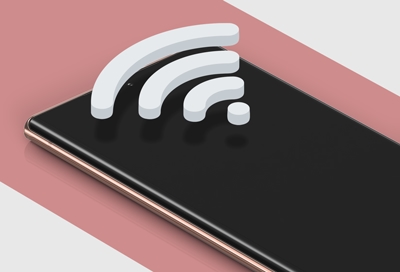
No tienes señal, no hay problema. Tienes cobertura con Llamada Wi-Fi de proveedores participantes. Con esta función, puedes realizar llamadas y enviar mensajes por conexión Wi-Fi cuando no cuentes con servicio celular. Ahora ya nunca te faltará servicio por tener una señal débil.
Nota: Es posible que la función Llamada Wi-Fi no esté disponible en todos los proveedores o dispositivos.
Other answers that might help
We're here for you
Contact Samsung Support
Contact us online through chat and get support from an expert on your computer, mobile device or tablet. Support is also available on your mobile device through the Samsung Members App.

© 2025 Samsung Electronics America, Inc. Samsung, Samsung Galaxy and Family Hub are trademarks of Samsung Electronics Co., Ltd.
All other brands, products and services, and their respective trademarks, names and logos, are the property of their respective owners.
The above content is provided for entertainment and information purposes only. Consult user manual for more complete information.
All information included herein is subject to change without notice. Samsung is not responsible for any direct or indirect damages,
arising from or related to use or reliance of the content herein.



